Midjourney стала однією з найбільш популярних нейромереж серед українців. Широкі можливості штучного інтелекту дозволяють створювати унікальні зображення будь-якої складності. Однак використання цієї технології не завжди зрозуміле для тих, хто ніколи не стикався з подібними програмами або має складнощі з англійською мовою. “Ми-Україна” зробив докладну інструкцію по використанню Midjourney.
Як почати користуватися Midjourney
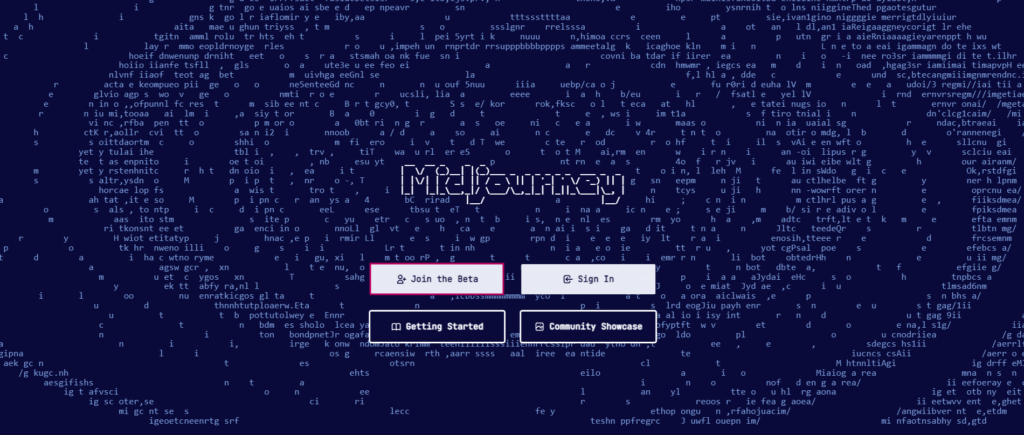
Для того, щоб скористатися можливостями штучного інтелекту (нейромережі), буде потрібно обліковий запис у сервісі для геймерів Discord. Далі потрібно:
- Запустити програму Discord або відкрити вебверсії у браузері;
- Авторизуйтесь або створіть обліковий запис, якщо ніколи раніше не користувалися Discord (потрібна електронна адреса та номер телефону).
- Зайти на сервер з Midjourney на посилання-запрошення;
- Вибрати один із чатів Newbie, де створюють картинки користувачі;
- Написати команду /imagine;
- З'явиться вікно "promt", де треба ввести текстовий опис англійською мовою та надіслати його в чат;
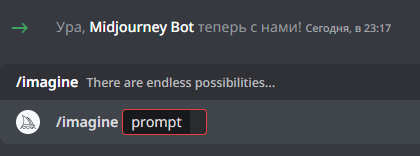
- Погодитись з умовами сервісу, натиснувши зелену кнопку Accept ToS;
Midjourney згенерує колаж із чотирьох картинок, кожну з яких можна зберегти чи продовжити покращувати. Під картинками, що вийшли, будуть кнопки U і V. U дозволяє збільшити роздільну здатність обраної картинки, а V - створити до однієї з них додаткові версії.
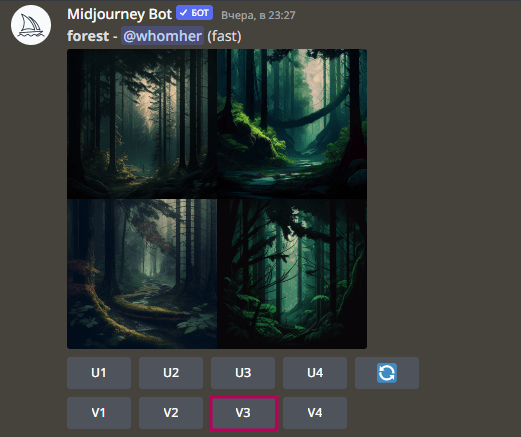
Далі потрібно натиснути кнопку зі стрілками для нової генерації; після вибору зображення для збільшення воно з'явиться у чаті.
Під картинкою будуть наступні кнопки:
- Make Variations - ще чотири нових зображення;
- Light / Beta Upscale Redo - збільшення розміру з меншою кількістю деталей або з більшою роздільною здатністю;
- Web - за посиланням зображення відкривається в галереї Midjourney, де зберігатимуться всі генерації користувача.
- Картинку, що вийшла, зберігаємо на носій.
Midjourney можна скористатися як на загальному сервері, так і додати на свій, якщо на ньому не більше 10 тисяч учасників. Для цього потрібно натиснути на "Midjourney bot" в списку користувачів праворуч і вибрати “Додати на сервер”.
Налаштування Midjourney
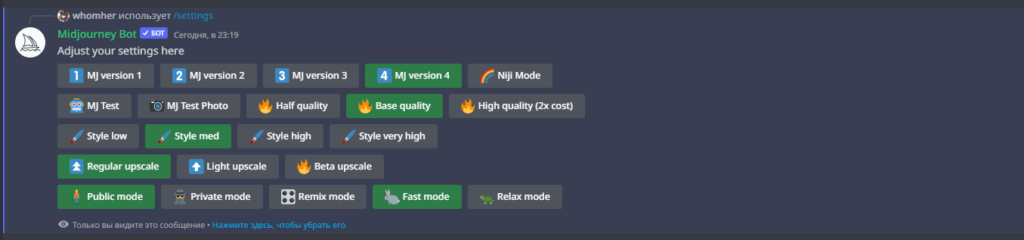
На сервері Midjourney у Discord є кілька каналів: в Announcements розміщують оголошення від розробників, у Rules розміщують правила для користувачів, у Status повідомляють про технічні проблеми.
Щоб налаштувати параметри генерації зображень, треба:
- У чаті Newbie надіслати команду /settings;
- У вікні параметрів налаштувати версію движка. Бажано вибирати найновіший (MJ 4). MJ Test – це два експериментальні зображення замість чотирьох, а MJ Test Photo – фотореалістичний двигун;
- Налаштувати якість зображення. Щоб менше чекати, потрібно вибрати Base quality (базовий);
- Вибрати рівень стилізації. Середній (style med) є оптимальним, оскільки в режимах high і very high нейромережа може видати далекий від запиту результат;
- Налаштувати алгоритм збільшення зображення. Regular upscale - стандартний, а Light upscale збільшує роздільну здатність картинки, але додає менше деталей. У режимі Beta можна отримати розмір удвічі більший за Regular, але цей режим працює нестабільно;
- Вибрати режим доступу. Public mode – загальнодоступний, Private mode – платний;
- Встановити режим обробки. Безплатно доступний лише Fast mode – миттєвий, з лічильником генерацій. Режим Relax mode без лічильника – платний;
- Увімкнути режим Remix mode, який дозволить об'єднувати картинки та працювати з готовим зображенням.
Свої зображення у чаті Newbie можна переглянути в окремому вікні. Для цього потрібно натиснути на кнопку “Пошта” у верхньому правому кутку і вибрати “Згадки”.
Як згенерувати зображення в MidJourney за описом

Запитом може бути одне слово. Якщо ж слів кілька, то писати їх потрібно через кому. Чим більше слів, тим складніше нейромережі зрозуміти ваш запит. Але, як показує практика, MidJourney справляється навіть із найскладнішими запитами.
У момент створення картинок користувач бачить не тільки відсоток готовності роботи, але й те, як у міру його зростання змінюються зображення.
Існує ряд параметрів, які можна задавати безпосередньо під час створення запиту з /imagine. Вони пишуться через два дефіси без пробілу відразу після promt та слів для генерації зображення. З їхньою допомогою можна на ходу змінювати налаштування.
Ось деякі з них:
--w - встановлює ширину зображення в пікселях;
--h - встановлює висоту зображення в пікселях;
--ar <співвідношення> — встановлює співвідношення сторін зображення, наприклад, --ar 16:9;
--no — вказує, чого на картинці не повинно бути, наприклад no fire — «без вогню»;
--stylize <число> — змінює стилізацію з доступними значеннями: 625, 1250, 2500, 20000 та 60000;
--quality <число> — змінює якість зображення зі значеннями 0,25, 0,5, 1, 2 або 5;
--chaos <від 0 до 100> — змінює хаотичність результатів: чим вищий chaos, тим менш схожими один на одного будуть картинки;
--stop - зупиняє генерацію зображення;
--test --creative - додає результатів креативності;
--wallpaper — дозволяє отримати якісне зображення з високою роздільною здатністю;
--video – дозволяє отримати відео процесу генерації – потрібно буде відповісти на згенероване зображення емодзі з конвертом.
Як “схрестити” зображення у MidJourney

Якщо ви вже намагалися обробляти свою фотографію, в налаштуваннях нічого не потрібно змінювати. Якщо ж ні, наберіть /settings та увімкніть Remix mode.
Далі після /imagine і prompt потрібно додати два посилання зображення через пробіл. Можна поєднувати звірів, героїв фільмів, книги, зброї, локації – на що вистачить фантазії.
Як зберегти зображення у Midjourney
Зберегти створене зображення можна кількома способами:
1. Клацнути на картинку в чаті, натиснути на посилання “Відкрити оригінал” та зберегти у великому форматі. Таким чином, можна зберігати як окрему картинку, так і колаж;
2. Запросити у бота надіслати зображення в особисті повідомлення Discord. Для цього потрібно відповісти модзі у вигляді листа на пост із результатом;
3. Авторизуватись на сайті Midjourney через Discord‑профіль, щоб отримати доступ до галереї всіх збережених картинок у повній роздільній здатності.
Нагадаємо, з'явилось велике оновлення Midjourney. У мережі вже з’явились перші роботи нової версії нейромережі, які демонструють її можливості.














